Ansicht drucken¶
Rillsoft Project bietet folgende Ansichten an:
Vorgangsansichten - Balkendiagramm - Soll-Ist-Vergleich - Netzplan - Balkennetzplan
Ressourcen-Ansichten - Rollenauslastung - Teamauslastung - Mitarbeiterauslastung - Materialbedarf - Maschinenarten - Maschinenpark
Kapazitätsansichten - Kapazitätsabgleich Personal - Kapazitätsabgleich Maschinen
Darüber hinaus können Sie Ihre eigenen Ansichten erstellen.
Um eine Ansicht zu drucken, gehen Sie bitte folgendermaßen vor:
Wählen Sie eine Ansicht aus, die die gewünschte Information enthält.
Gestalten Sie die Kopf- und Fußzeile für den Ausdruck des Projektes.
Wählen Sie den Menüpunkt Datei > Druck aus.
Klicken Sie nach dem Überprüfen der Druckvorschau auf die Schaltfläche Drucken.
Kopf- und Fußzeile
Aktivieren Sie die Registerkarte Kopf- und Fußzeilen im Projekteigenschafts-Fenster.
Klicken Sie einen der Bereiche an und geben Sie den gewünschten Text ein oder wählen Sie aus der Auswahlliste Felder ein vordefiniertes Feld aus.
Wiederholen Sie ggf. den Schritt 2. für alle weiteren Bereiche.
Alternativ können Sie Text- und Grafik-Informationen (z.B. Logo-Bild) aus einer Zwischenablage hinzufügen.
Klicken Sie auf die Schaltfläche OK.
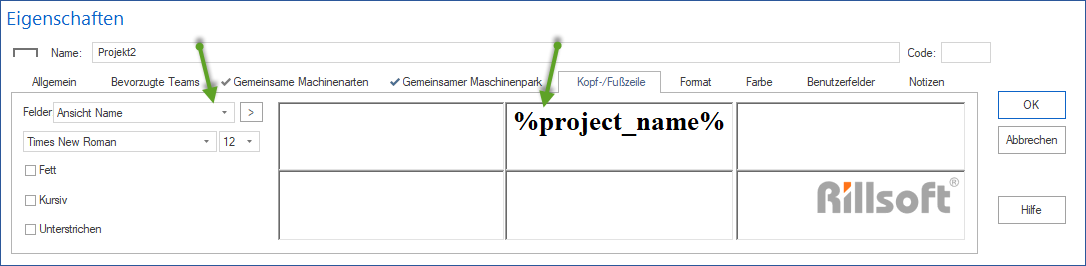
Ansicht-Ausdruck gestalten
Oft kommt es vor, dass die Bildschirmdarstellung nicht exakt die gleiche ist wie die Druckdarstellung/Ausgabe sein soll. Sie können
Schriftart und Schriftgroße definieren
Einträge aus Kopf- bzw. Fußzeilen hinzufügen/entfernen
Text und Balkendarstellung ändern
Vertikal vergrößern oder verkleinern
Ansicht als pdf-Datei
Um eine Ansicht als pdf-Datei zu drucken
Müssen Sie einen pdf-Drucker installieren (bspw. Adobe Installer oder einen kostenlosen pdf-Drucker)
Eine Ansicht wie o.g. zum Ausdrucken vorbereiten
Klicken Sie Datei > Drucken an
Im Dialog Drucken über das Listenfeld Drucker legen Sie einen verfügbaren pdf-Drucker fest
Klicken Sie OK